 титульная страница > Учебник по программному обеспечению > Что делать, если ваш iPhone не принимает входящие звонки
титульная страница > Учебник по программному обеспечению > Что делать, если ваш iPhone не принимает входящие звонки
Что делать, если ваш iPhone не принимает входящие звонки
Ниже мы рассмотрим решения, которые вы можете попробовать, если обнаружите, что вообще не можете принимать звонки на свой iPhone.
1. Проверьте статус вашего мобильного плана
Давайте начнем с исключения нетехнических причин. Сначала проверьте, есть ли у вас активный тарифный план мобильной связи. Если ваш план был приостановлен более чем на три-четыре недели, ваш iPhone не будет звонить, поскольку большинство операторов связи разрешают принимать звонки только на учетные записи с истекшим сроком действия в течение ограниченного количества дней.
В этом случае просто перезагрузите и снова активируйте свой тарифный план мобильной связи, и ваш iPhone зазвонит, когда вы снова получите звонки.
2. Отключить режим полета и фокусировку
Режим полета — это настройка, которая отключает сотовую связь во время полета. Но если вы на самом деле не в самолете, вам нужно отключить его, чтобы без проблем принимать звонки. Откройте Центр управления и, если вы видите, что значок режима полета оранжевый, коснитесь его, чтобы отключить.
Фокус — еще одна функция, влияющая на вызовы. Оно помогает вам контролировать входящие вызовы, текстовые сообщения и уведомления приложений, чтобы вы не отвлекались во время работы или отдыха. Если вы не настроите его настройки, режимы фокусировки, такие как «Не беспокоить» и «Сон», по умолчанию отключат входящие вызовы.
Чтобы проверить, не является ли это причиной вашей проблемы, откройте Центр управления и посмотрите, включен ли у вас один из режимов фокусировки. Если да, просто коснитесь значка режима, чтобы выключить его. Теперь вы должны начать слышать мелодию звонка при поступлении звонков.
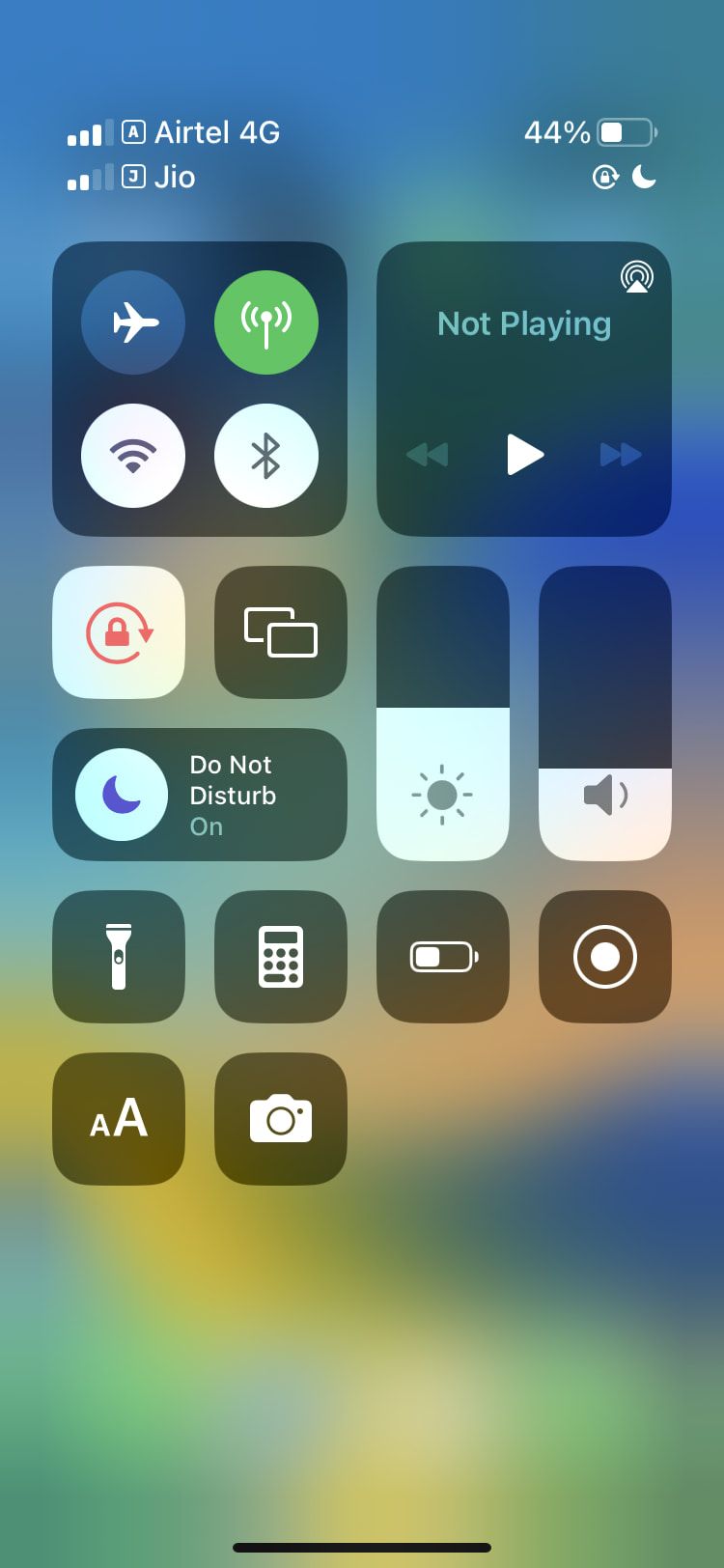
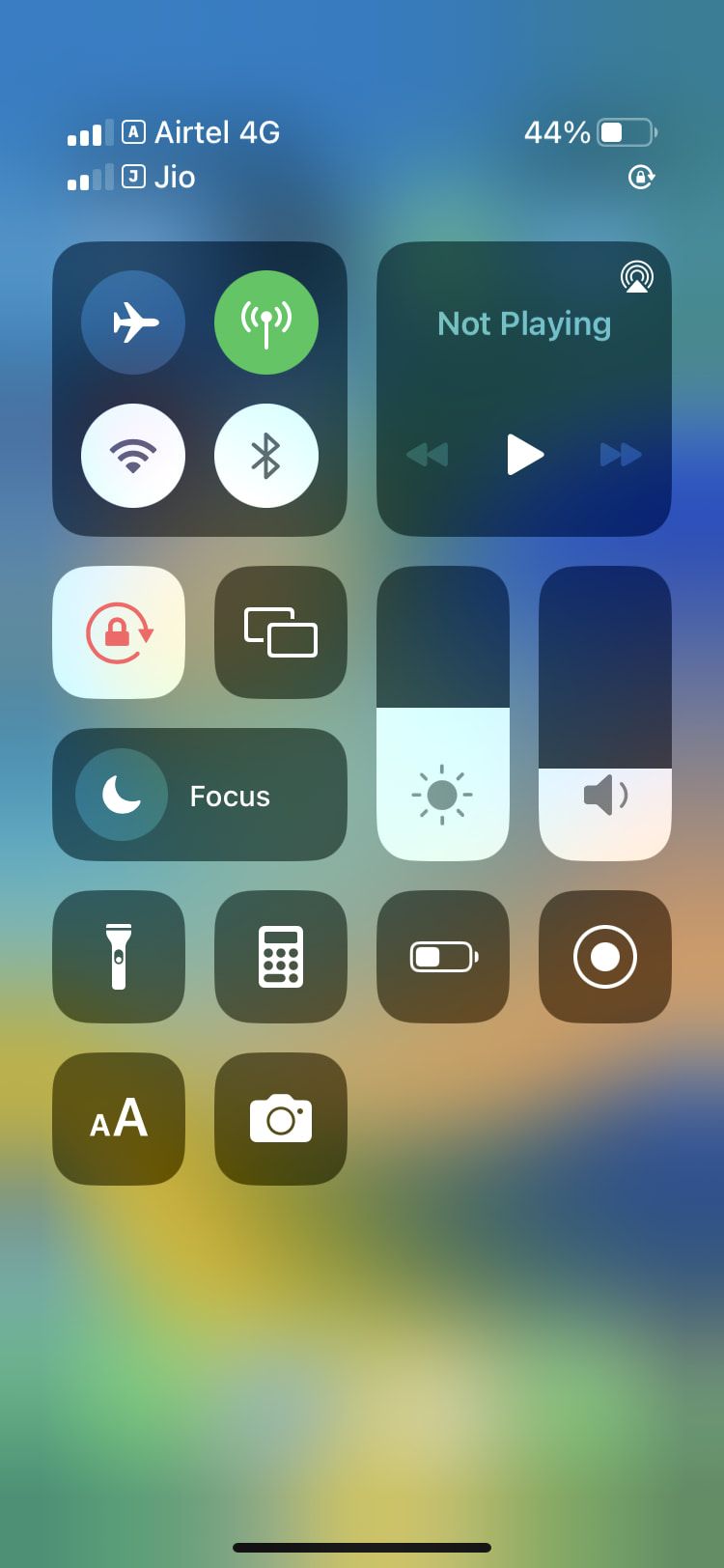
3. Подключите свой iPhone к Интернету
Это исправление применимо, если вы собираетесь принимать звонки через сторонние приложения, такие как WhatsApp и Messenger. Для этих приложений вызовы не могут поступать, если ваш iPhone не подключен к Интернету.
Итак, все, что вам нужно сделать, это включить мобильную передачу данных или подключить свой iPhone к сети Wi-Fi, чтобы снова принимать вызовы в таких приложениях. Чтобы включить мобильные данные, перейдите в «Настройки» > «Сотовая связь» и включите «Сотовые данные». Чтобы подключиться к сети Wi-Fi, перейдите в «Настройки» > «Wi-Fi» и выберите сеть Wi-Fi из списка.
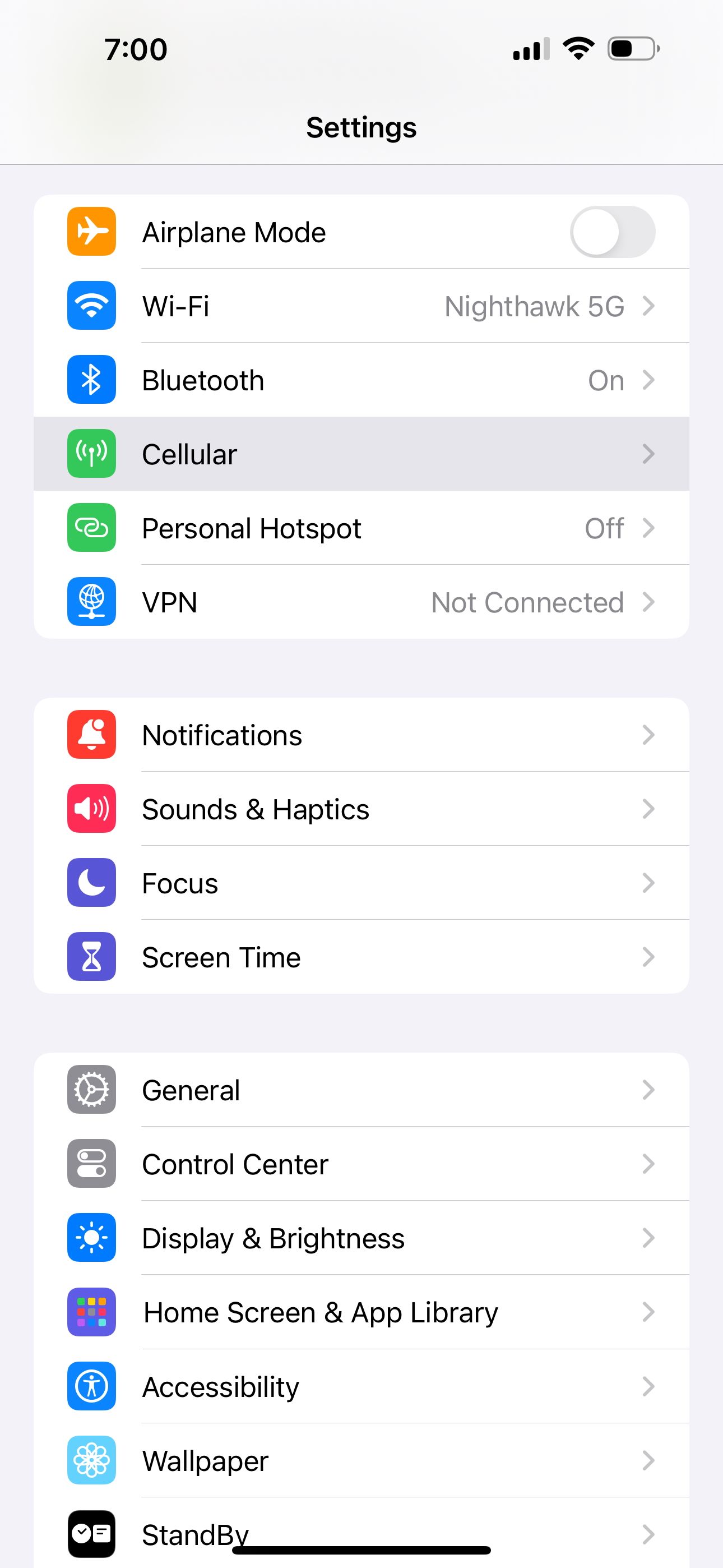
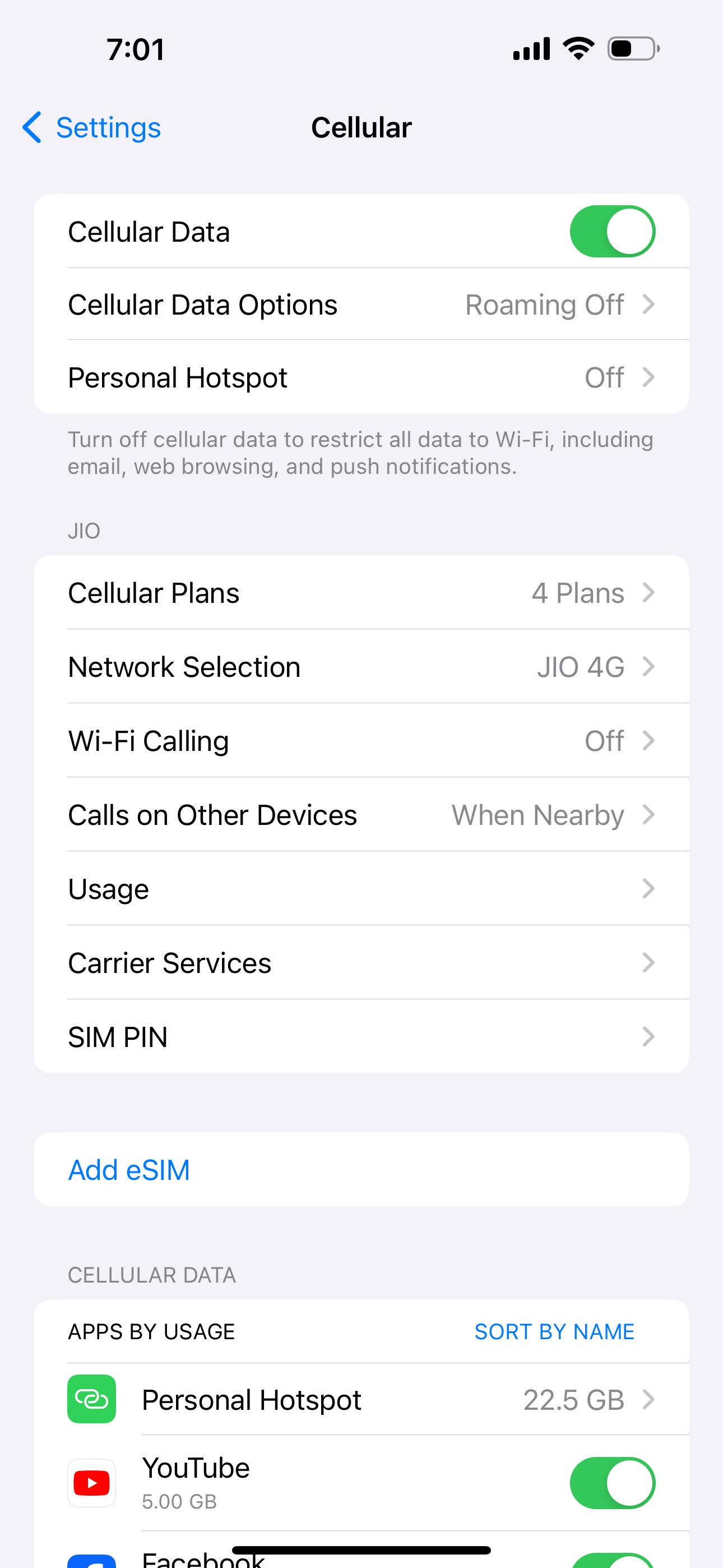
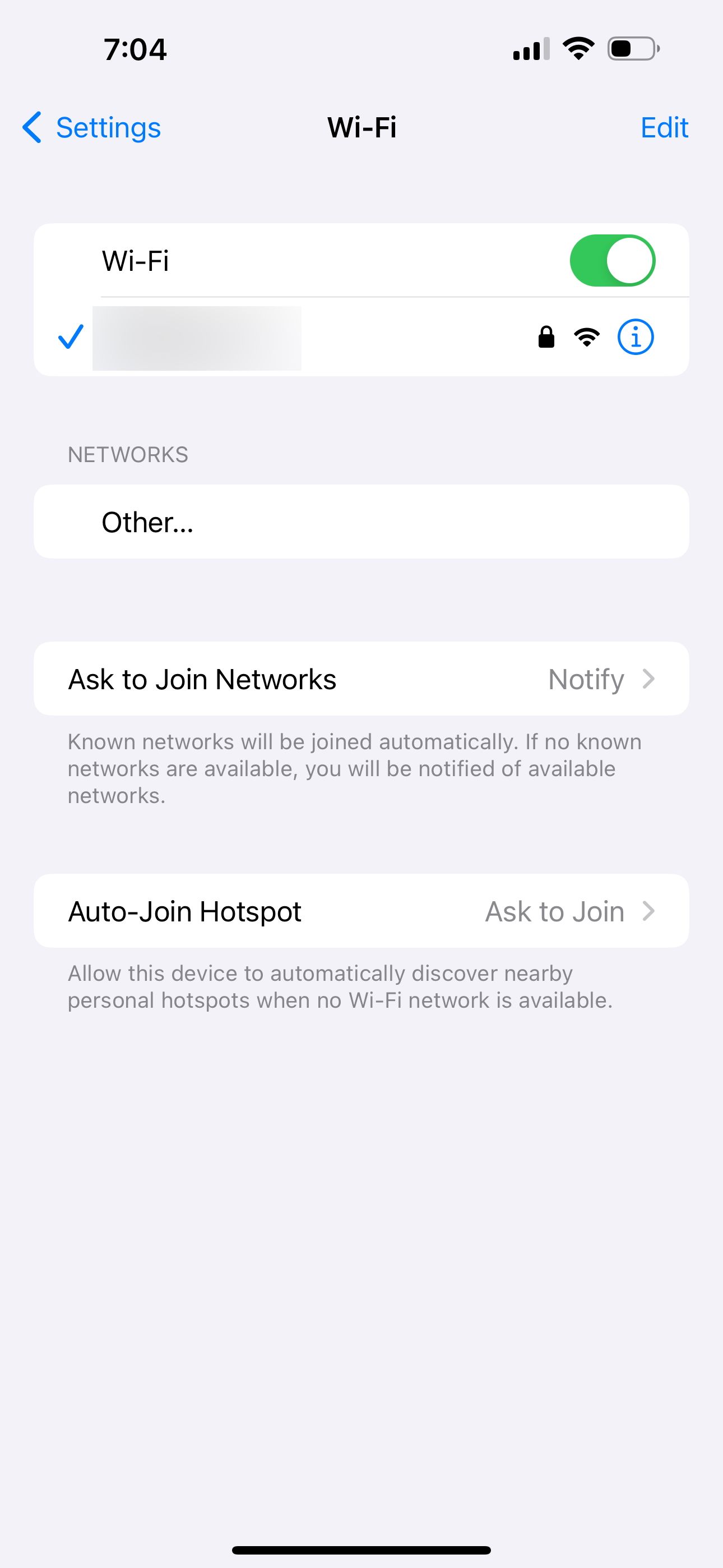
4. Усильте сигнал вашего телефона
Получали ли вы когда-нибудь неожиданные уведомления о пропущенных вызовах, хотя ваш iPhone вообще не звонил в это время ? Это может произойти, если вы находитесь в зоне со слабым приемом телефонной связи. Помимо проблем с местоположением, это также может быть вызвано плохими погодными условиями.
Чтобы узнать, доступен ли ваш iPhone для приема вызовов, вы можете проверить значок сигнала сотовой связи в строке состояния. Если вы ожидаете звонка в определенное время, но заметили, что на значке отображаются только одна или две заполненные полосы, вы можете попробовать выйти на улицу (если вы находитесь в помещении), чтобы получить более сильный сигнал.
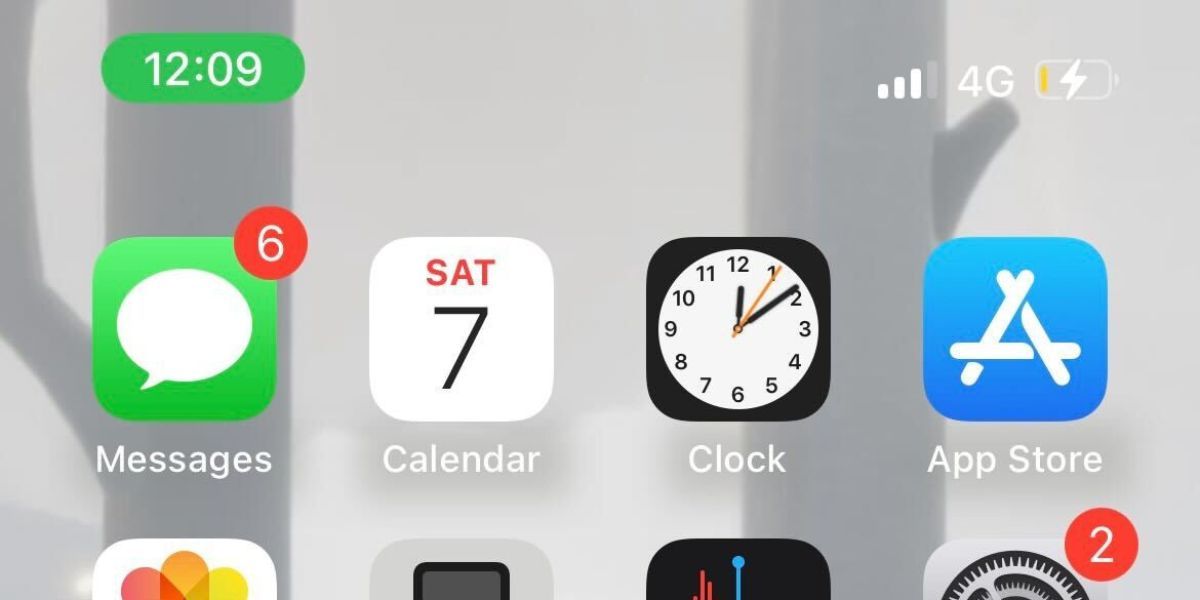
5. Отключите функцию «Отключить звук неизвестных абонентов»
Функция «Отключить звук неизвестных абонентов» отключает звук всех входящих звонков от людей, не входящих в ваши контакты. Он также отключает звук звонков от людей, с которыми вы никогда не связывались и не получали номер телефона (посредством звонка, текстового сообщения или электронной почты).
Таким образом, если позвонит кто-то вроде дальнего родственника или курьера, вы можете не услышать входящий рингтон, если этот параметр включен. Чтобы это исправить, выберите «Настройки» > «Телефон» > «Отключить звук неизвестных абонентов». Если рядом с надписью «Отключить звук неизвестных абонентов» вы видите включенный переключатель, отключите его.
Теперь вы должны слышать мелодию звонка для всех входящих звонков, если вы не заблокировали этого человека.
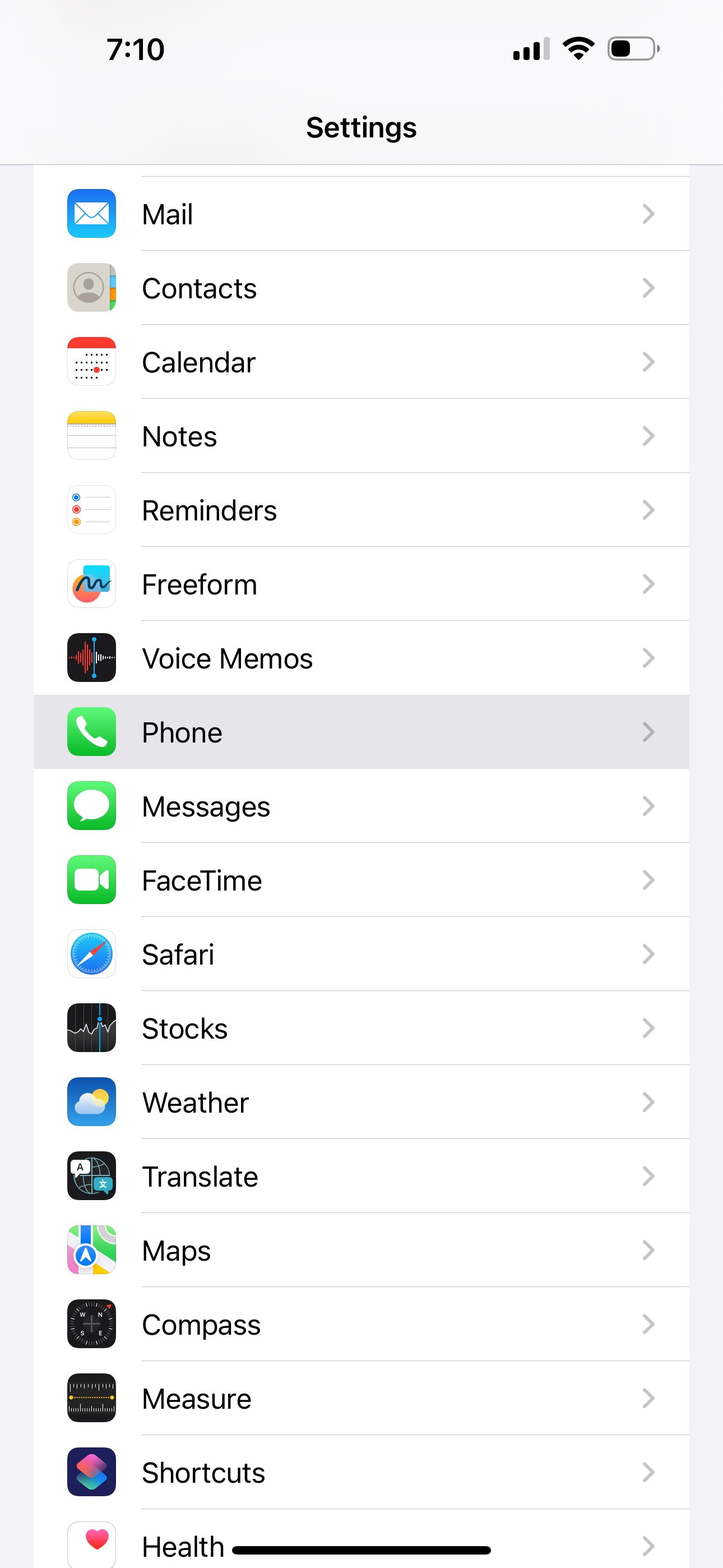
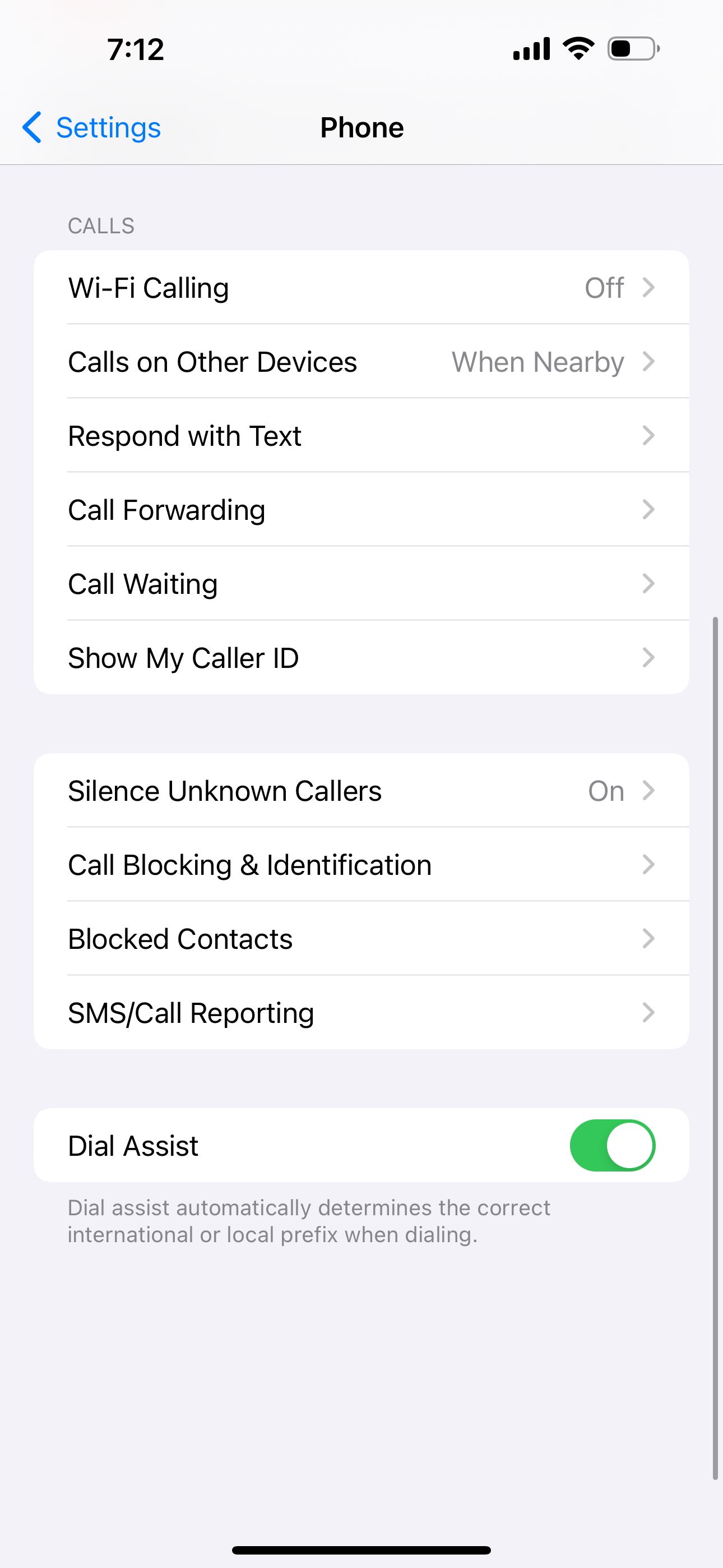
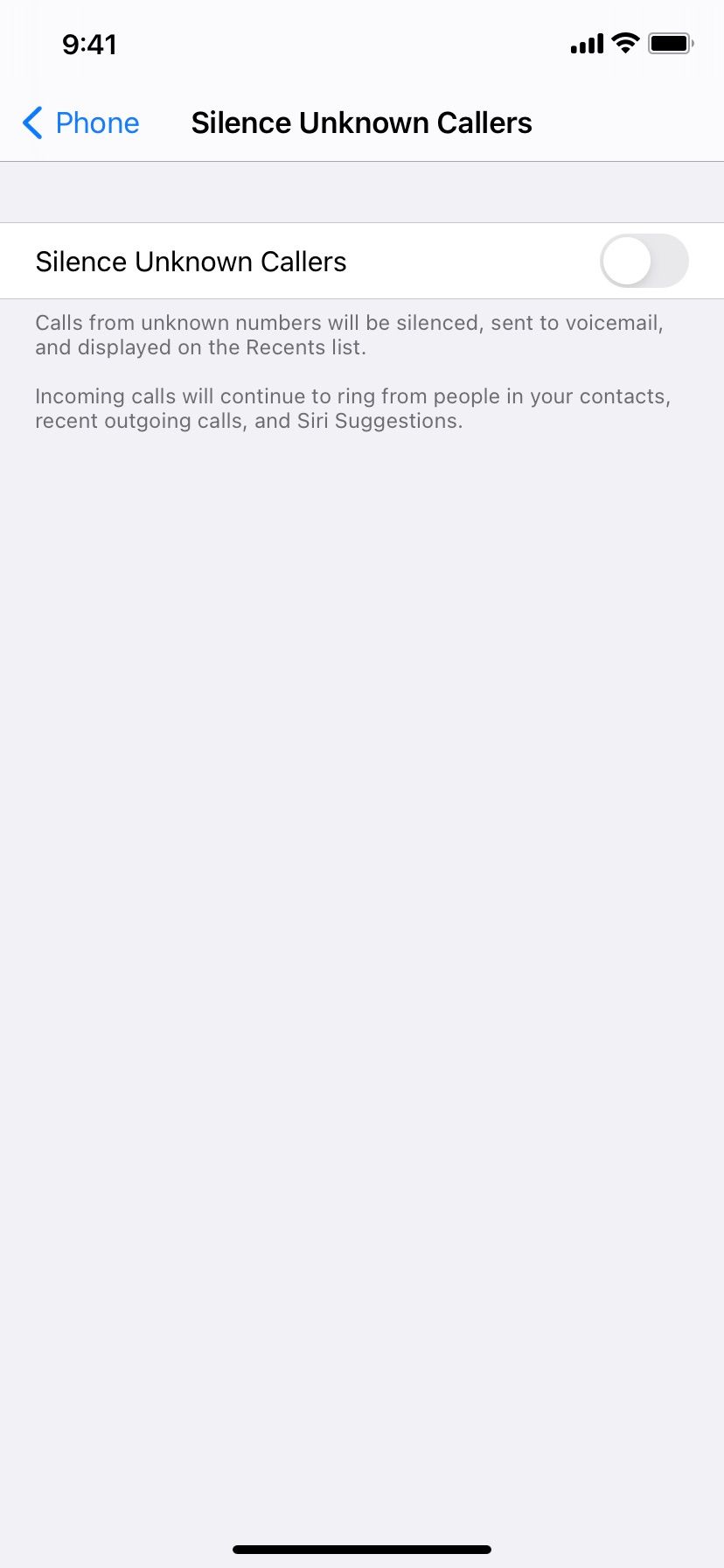
6. Проверьте, не заблокировали ли вы звонящего
После того, как вы заблокировали кого-то на своем iPhone, он не сможет звонить вам, пользоваться FaceTime или писать сообщения . Возможно, вы заблокировали человека случайно или вам больше не нужно его блокировать, и поэтому вы не слышите, когда он с вами связывается. Чтобы решить эту проблему, вот как проверить список заблокированных пользователей и разблокировать их.
Откройте «Настройки» > «Телефон» > «Заблокированные контакты». В списке заблокированных контактов проведите пальцем влево по нужной записи и нажмите «Разблокировать». Либо нажмите «Изменить», затем нажмите красную кнопку «минус» (–) и нажмите «Разблокировать».
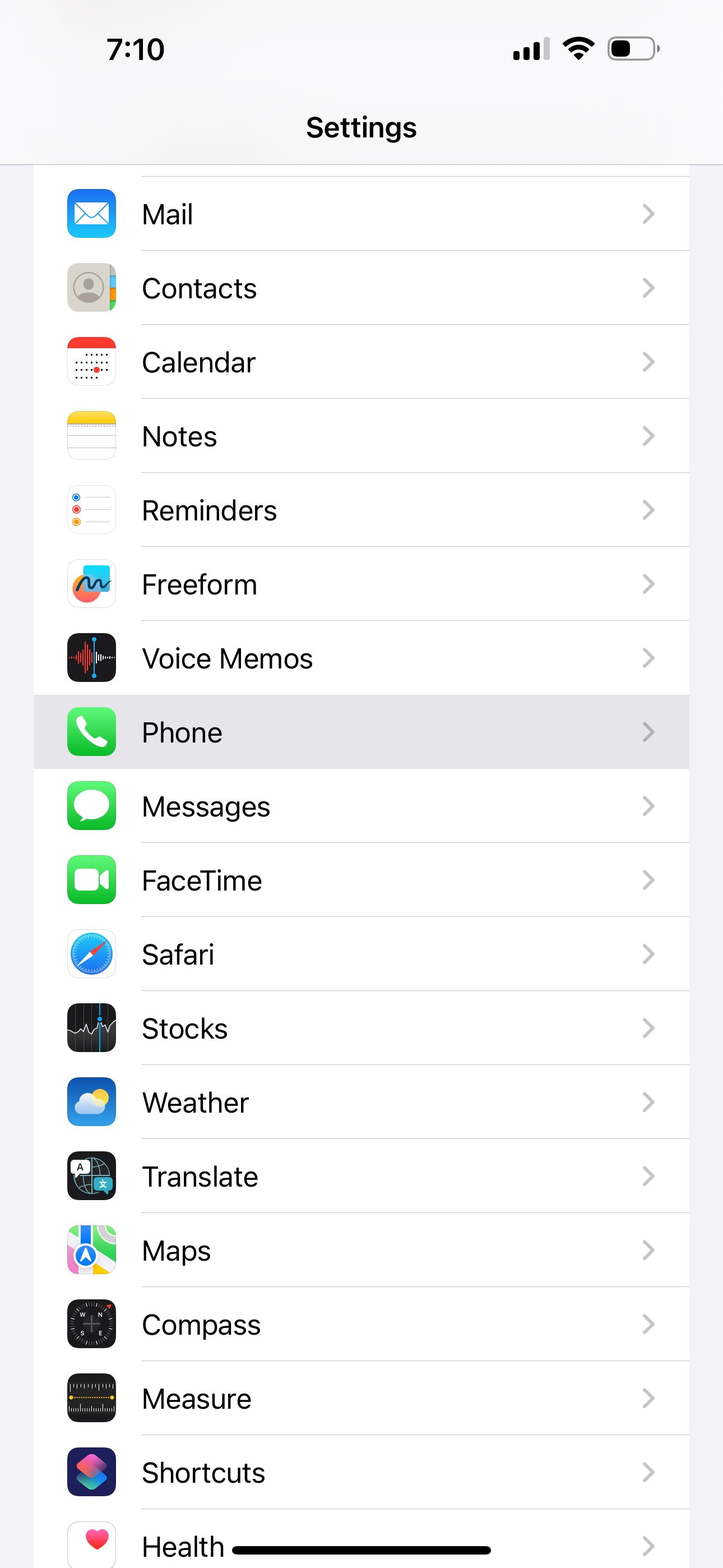
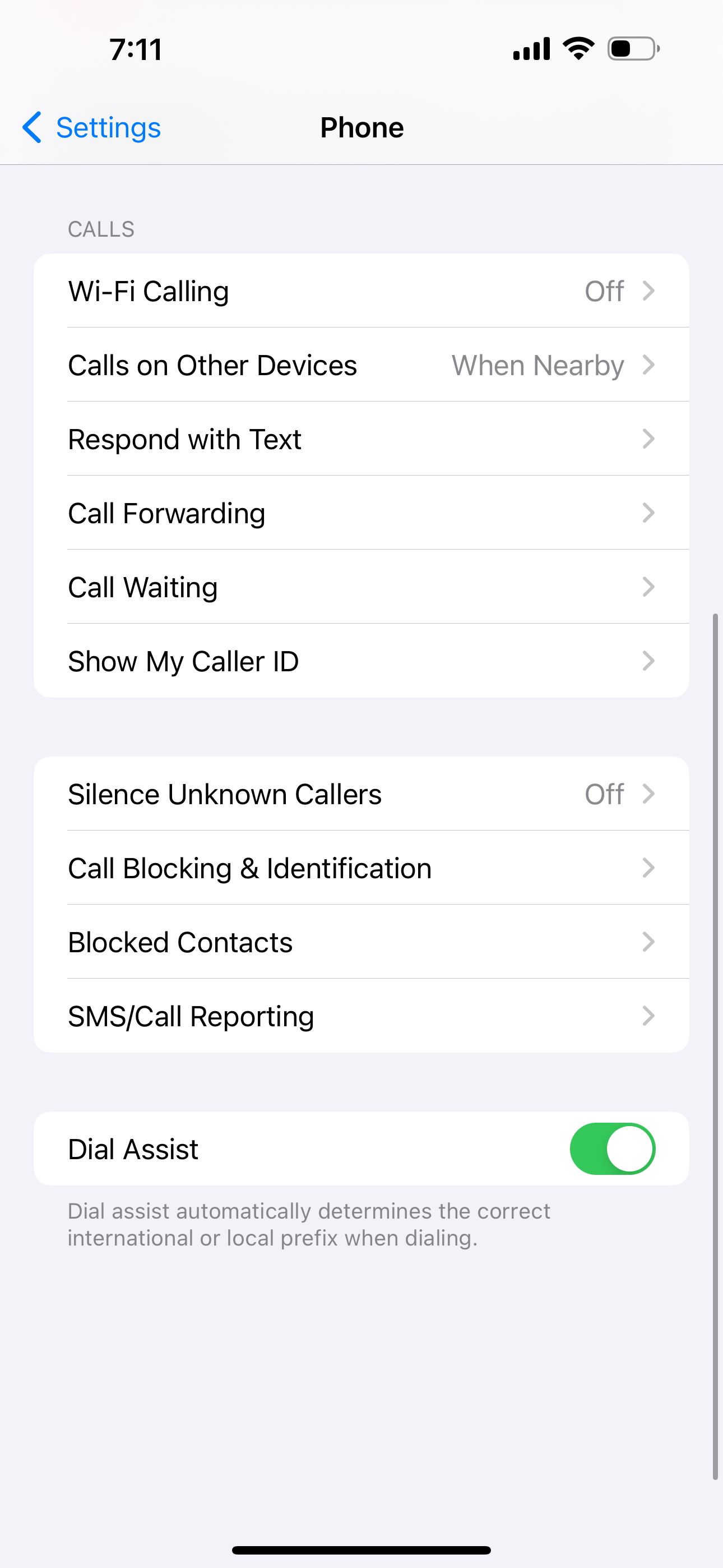
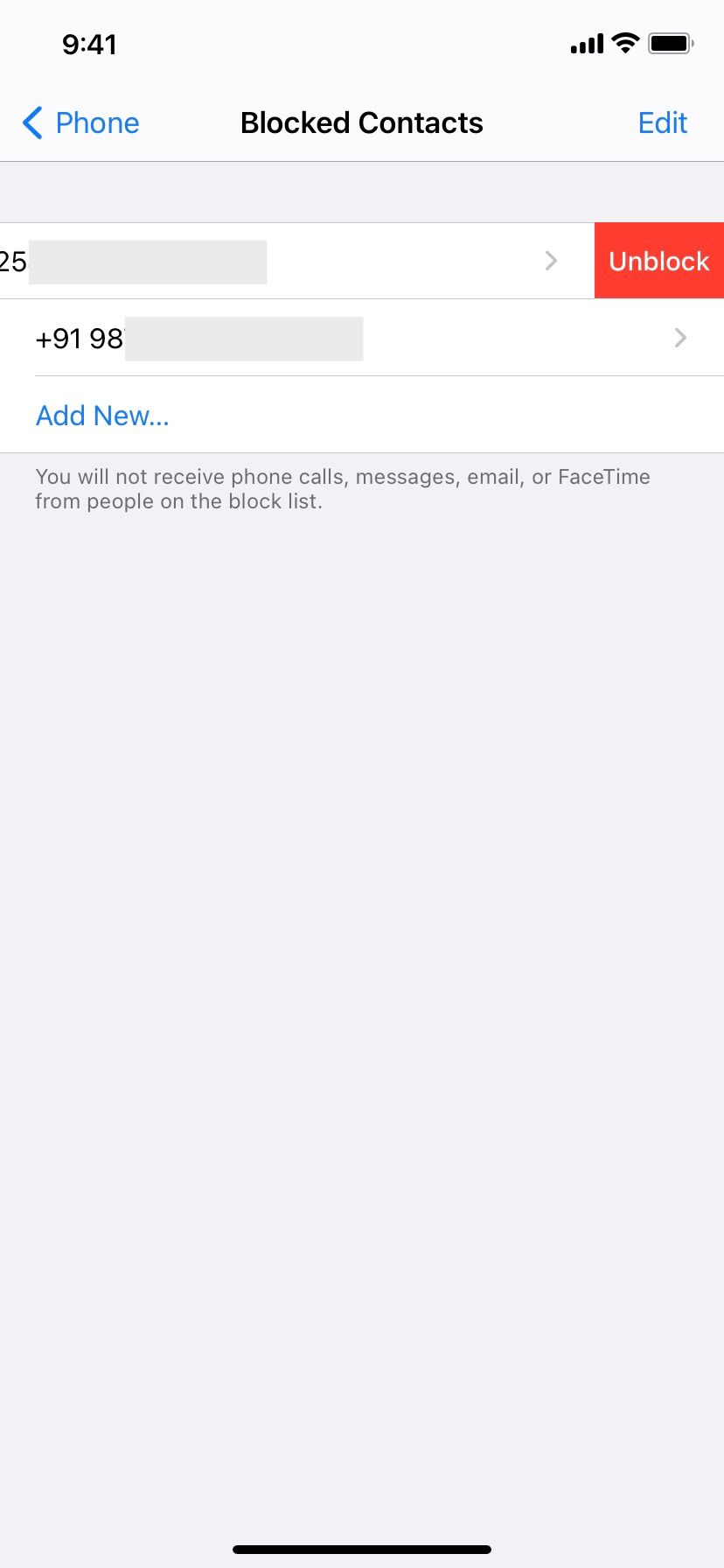
7. Перезагрузите iPhone
Перезагрузка устройства — это простой и эффективный способ без особых проблем устранить распространенные проблемы. Если ваш телефон не звонит даже после использования вышеуказанных решений, выключите iPhone и включите его снова через минуту, чтобы перезагрузить его.
8. Отключите переадресацию вызовов.
Когда переадресация вызовов включена, вы не получаете никаких уведомлений и не слышите мелодию звонка, когда вам звонят люди, поскольку входящие вызовы перенаправляются на другой номер. Чтобы отключить переадресацию вызовов и получать звонки на свой iPhone в обычном режиме, выберите «Настройки» > «Телефон» > «Переадресация вызовов». Дайте ему несколько секунд для загрузки, затем нажмите, чтобы отключить переадресацию вызовов, если она была включена.
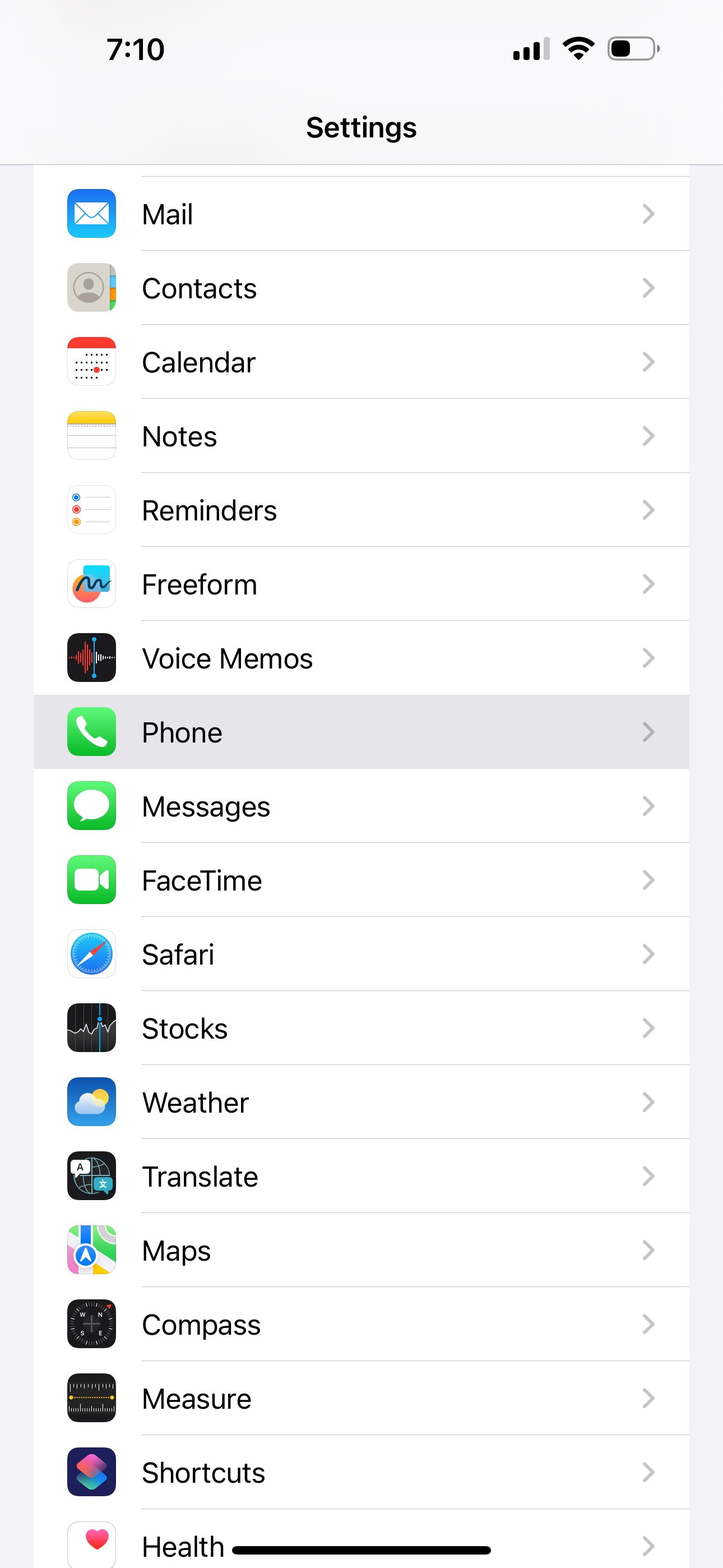
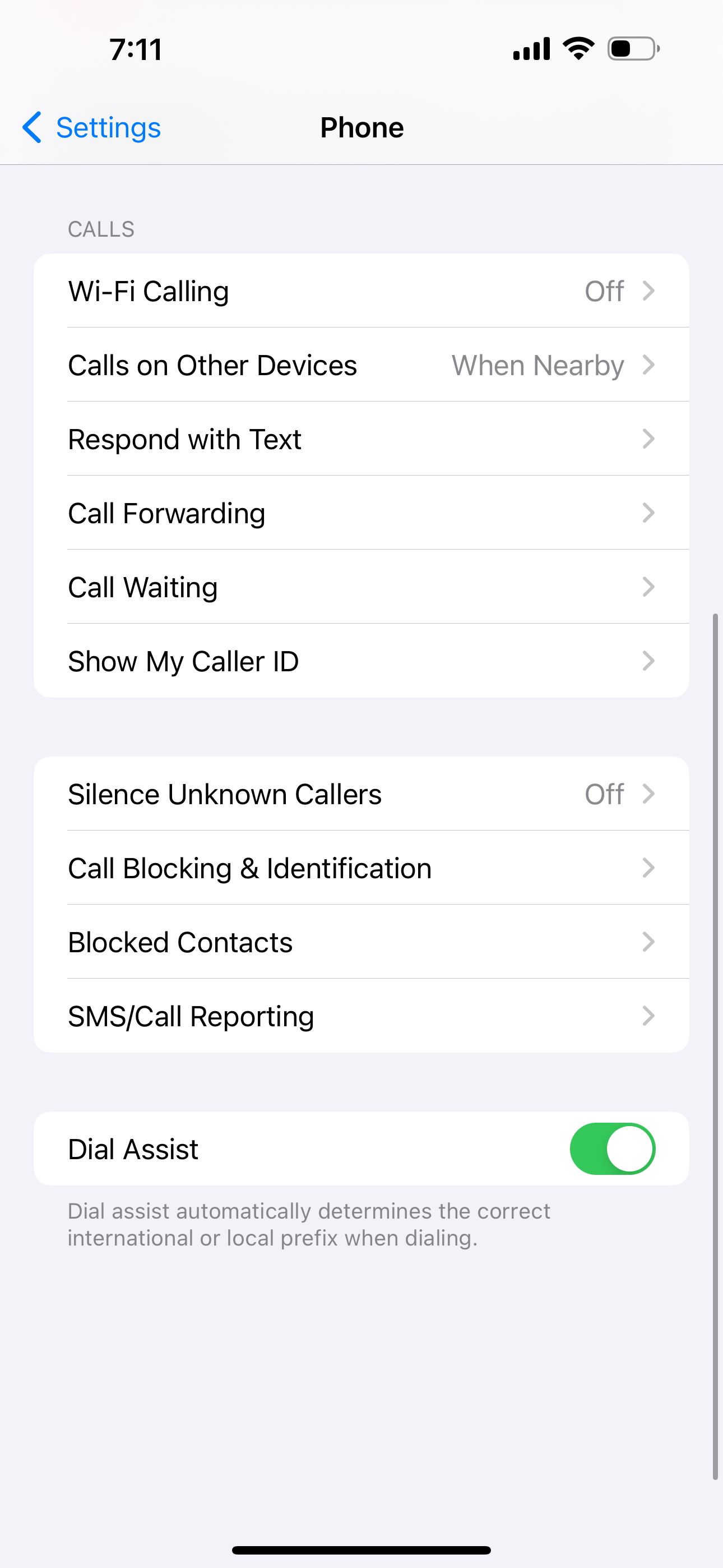
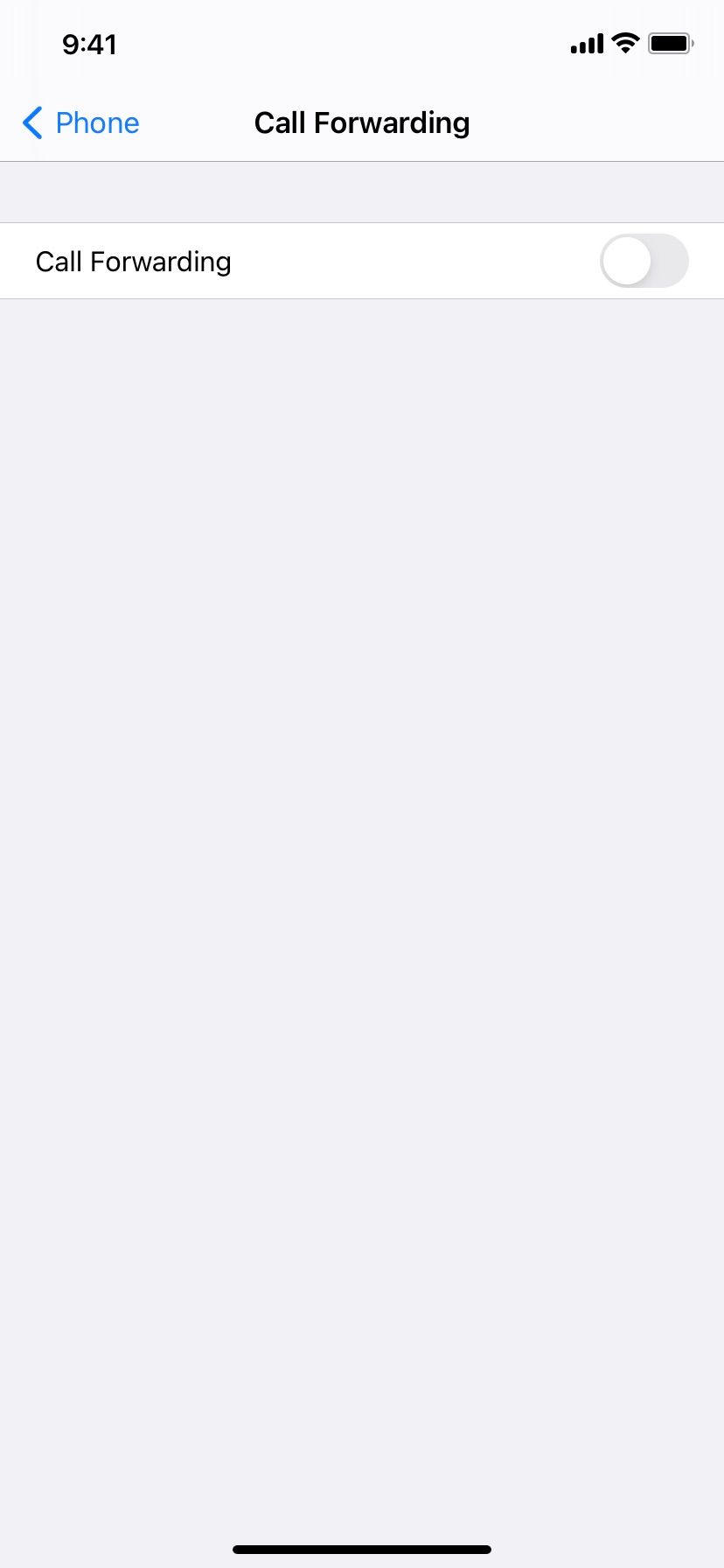
9. Обзор сторонних блокировщиков вызовов
Предположим, вы ждете звонка от своего банка. Любые установленные вами сторонние приложения для идентификации вызовов и блокировки спама могут подумать, что номер службы поддержки клиентов является вызовом от робота или спамом, и таким образом заблокировать его.
Чтобы это исправить, откройте любое из этих приложений на своем iPhone и внесите в белый список все номера, звонки с которых вы постоянно пропускаете. Вы также можете отключить всю блокировку вызовов из приложения или перейдя в «Настройки» > «Телефон» > «Блокировка и идентификация вызовов». Затем отключите все приложения для идентификации вызовов, которые вы видите здесь.
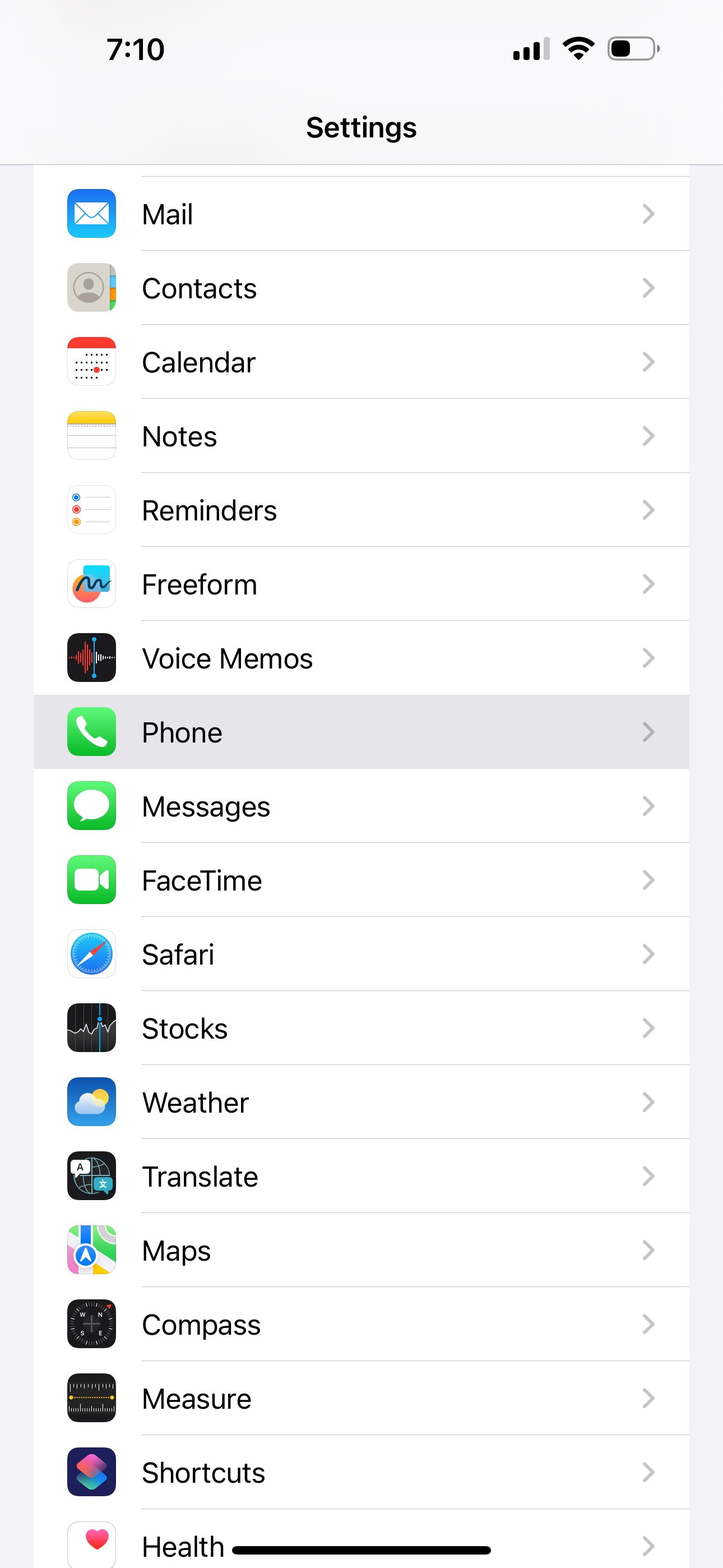
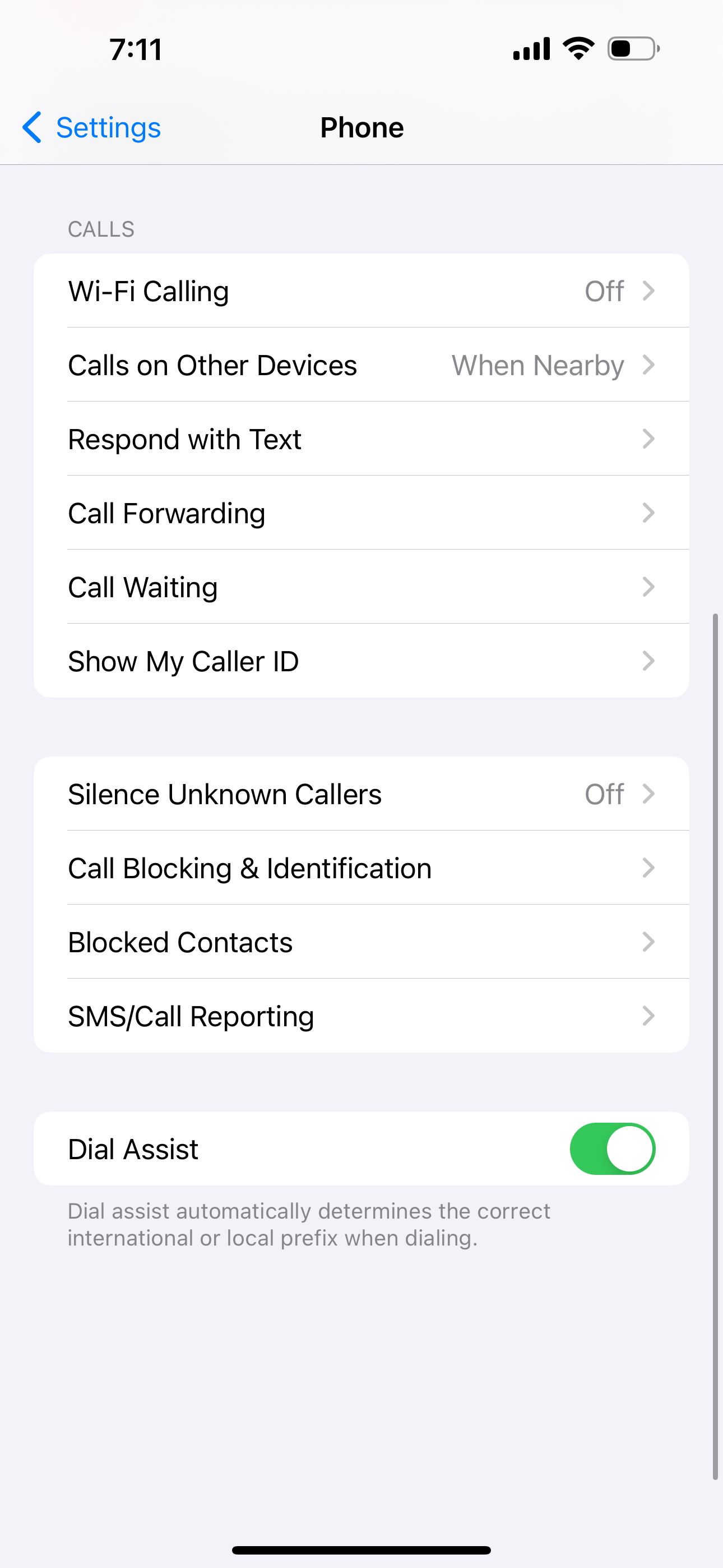
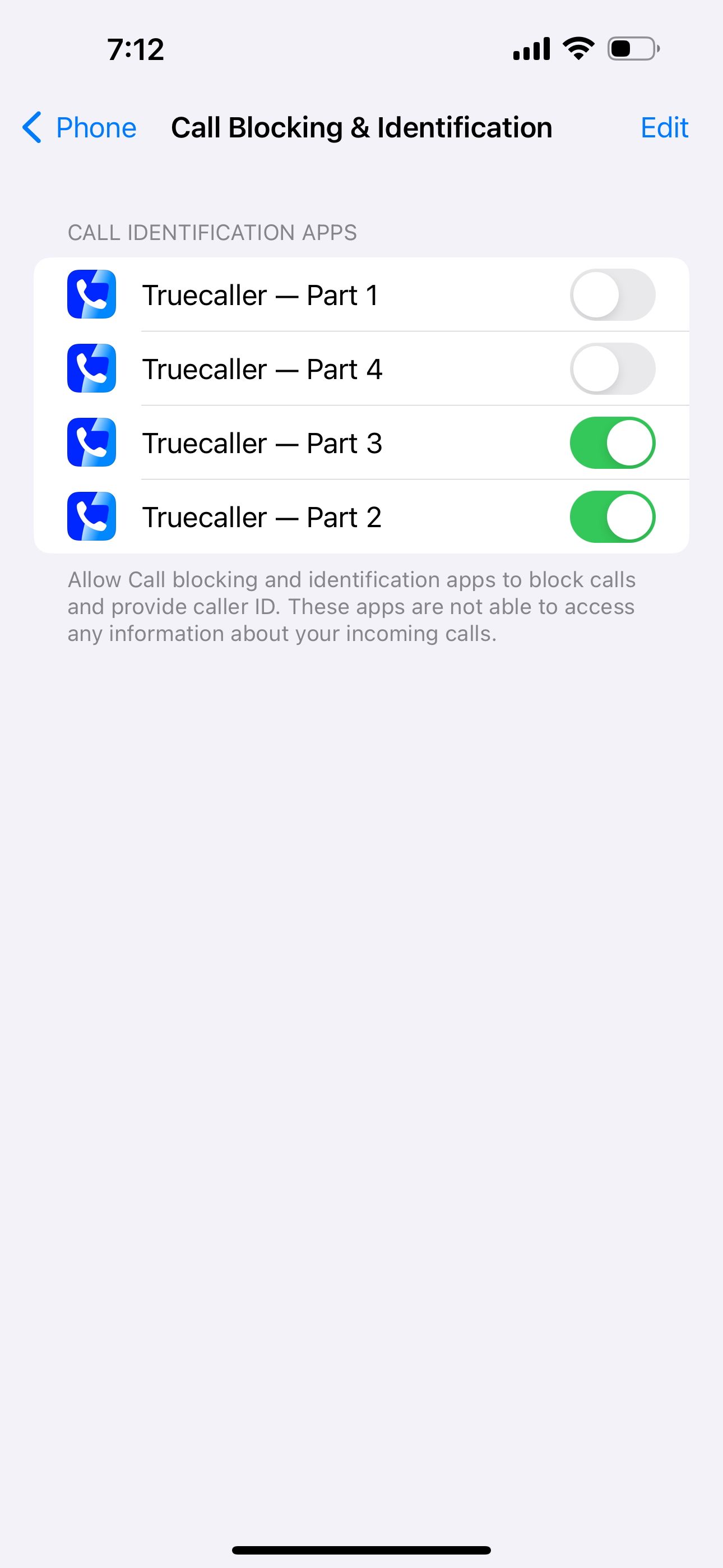
10. Обновите свой iPhone и другие сторонние приложения
К этому моменту одно или несколько из вышеперечисленных решений должны исправить ваш iPhone, который не звонит . Но если у вас все еще возникают проблемы, убедитесь, что на вашем iPhone установлена последняя версия iOS. Откройте «Настройки» > «Основные» > «Обновление ПО», чтобы узнать, доступно ли обновление для вашего устройства.
Вам также следует обновить такие приложения, как WhatsApp, Skype или Zoom, если вы собираетесь принимать звонки через них. Возможно, это ошибка, вызывающая проблемы с приемом вызовов, поэтому обновление соответствующего приложения для iPhone может решить проблему.
11. Сброс настроек сети
Последний метод, который вы можете попробовать, — это сбросить настройки сети на вашем iPhone. При этом удаляются данные, связанные с сетью, и возвращаются настройки в состояние по умолчанию.
Другое распространенное решение — сбросить все настройки. Эта процедура не приведет к удалению личных данных, таких как музыка и фотографии. Вместо этого он восстанавливает все настройки, помимо сетевых, до заводских значений по умолчанию. Для этого выберите «Настройки» > «Основные» > «Перенос или сброс iPhone» > «Сброс» > «Сбросить все настройки».
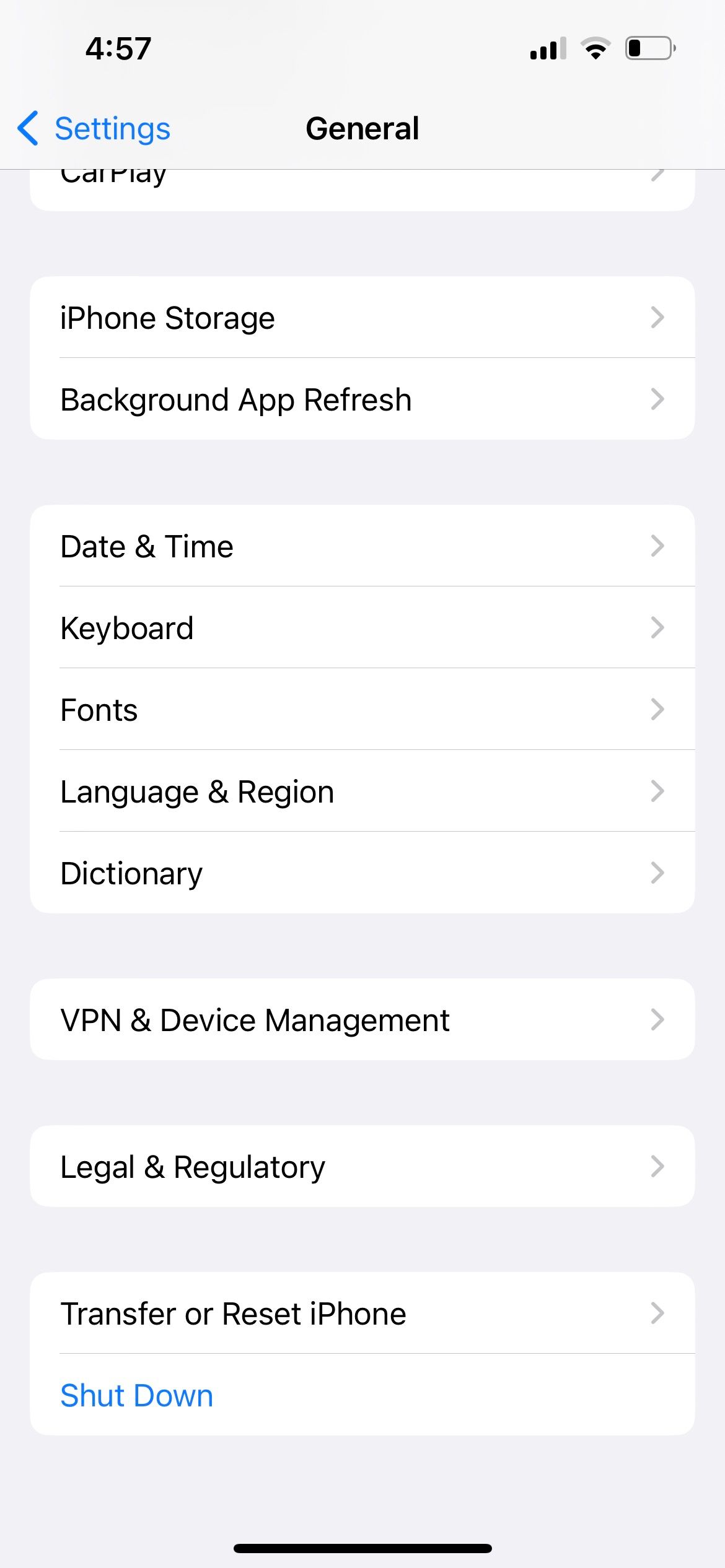
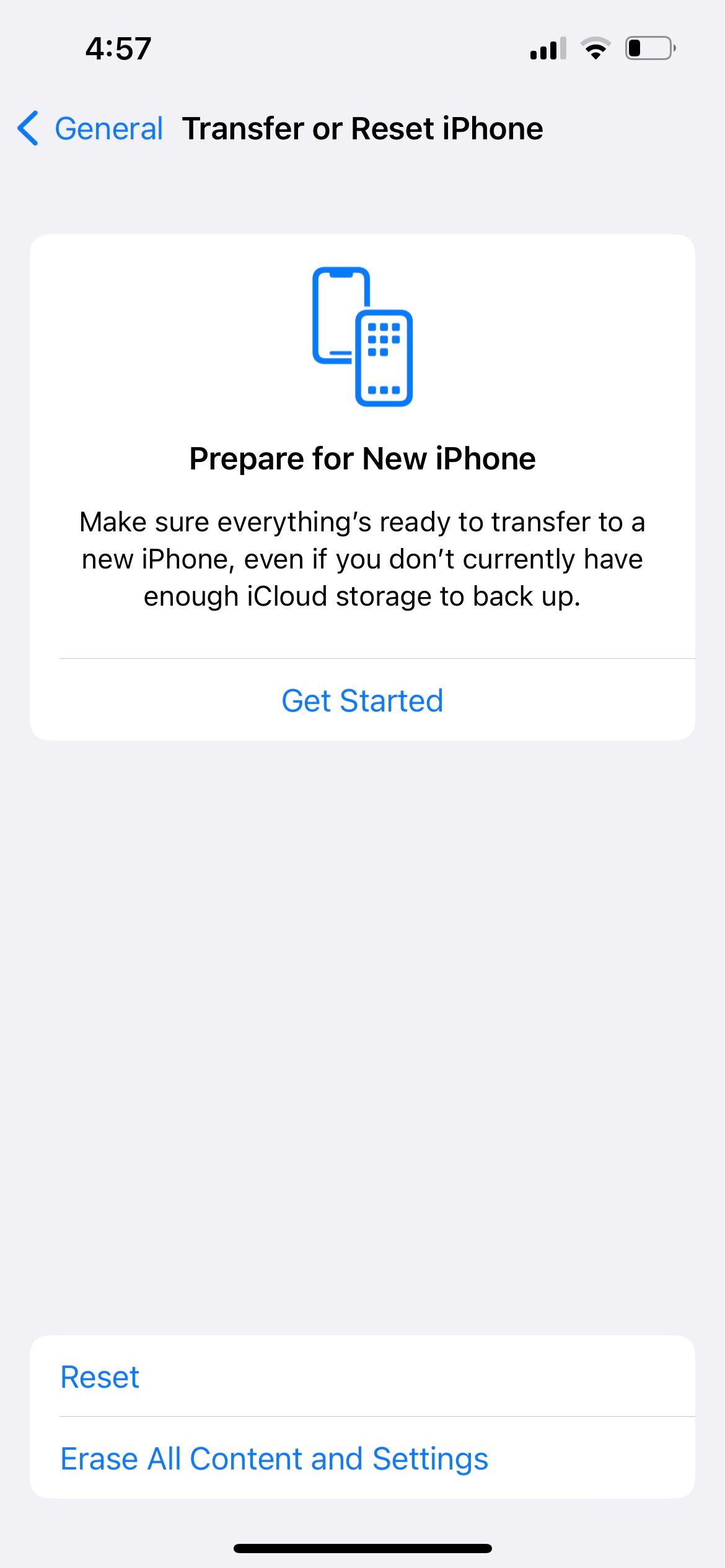
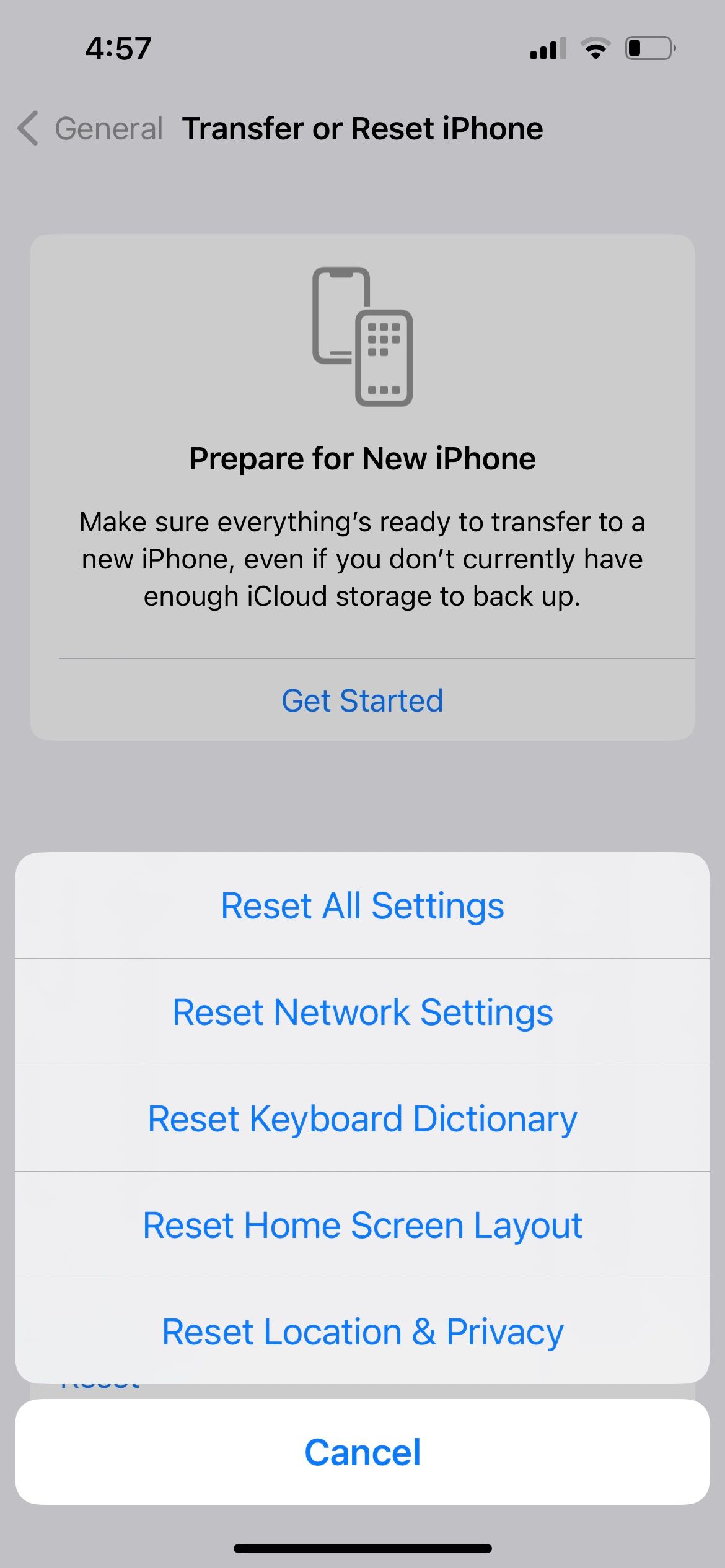
Снова принимайте звонки на свой iPhone
Когда вы вообще не можете принимать звонки на своем iPhone, это обычно происходит по двум основным причинам. Во-первых, это проблемы с телефонным сигналом, а во-вторых, на вашем iPhone есть настройка, которая блокирует прохождение вызова.
Применив указанные выше исправления, вы снова сможете нормально принимать звонки. Однако, если проблема не устранена, вам следует обратиться к своему оператору мобильной связи или в службу поддержки Apple для получения дополнительной помощи.
-
 4 исправления, когда ползунок громкости Windows 11 зависает на экранеОсновные исправления: Перезагрузите компьютер: Перезагрузка приводит к завершению работы всех служб и процессов, устраняя сбои и временные ошибки. За...Учебник по программному обеспечению Опубликовано 6 ноября 2024 г.
4 исправления, когда ползунок громкости Windows 11 зависает на экранеОсновные исправления: Перезагрузите компьютер: Перезагрузка приводит к завершению работы всех служб и процессов, устраняя сбои и временные ошибки. За...Учебник по программному обеспечению Опубликовано 6 ноября 2024 г. -
 Как исправить «Этот параметр был настроен профилем» на MacПрежде чем приступить к исправлению, мы предлагаем установить последнюю версию программного обеспечения на ваш Mac. Откройте «Настройки» > «Основные»...Учебник по программному обеспечению Опубликовано 6 ноября 2024 г.
Как исправить «Этот параметр был настроен профилем» на MacПрежде чем приступить к исправлению, мы предлагаем установить последнюю версию программного обеспечения на ваш Mac. Откройте «Настройки» > «Основные»...Учебник по программному обеспечению Опубликовано 6 ноября 2024 г. -
 Новый ноутбук, но нет Wi-Fi? - Как это быстро исправитьНажмите правой кнопкой мыши на адаптере Wi-Fi и выберите «Отключить устройство». Подождите несколько секунд, затем снова щелкните правой кнопкой мыши...Учебник по программному обеспечению Опубликовано 6 ноября 2024 г.
Новый ноутбук, но нет Wi-Fi? - Как это быстро исправитьНажмите правой кнопкой мыши на адаптере Wi-Fi и выберите «Отключить устройство». Подождите несколько секунд, затем снова щелкните правой кнопкой мыши...Учебник по программному обеспечению Опубликовано 6 ноября 2024 г. -
 4 исправления для Macbook, который не выводит данные с высокой частотой обновления на внешний мониторОсновные исправления Перезагрузите Mac: Перезапуск Mac часто помогает исправить ситуацию, обновляя конфигурацию, устраняя программные сбои и переиници...Учебник по программному обеспечению Опубликовано 6 ноября 2024 г.
4 исправления для Macbook, который не выводит данные с высокой частотой обновления на внешний мониторОсновные исправления Перезагрузите Mac: Перезапуск Mac часто помогает исправить ситуацию, обновляя конфигурацию, устраняя программные сбои и переиници...Учебник по программному обеспечению Опубликовано 6 ноября 2024 г. -
 Не можете обновиться до Windows 11? Совет Microsoft: «Купите новый компьютер»Если в настоящее время вы используете любую версию Windows, кроме Windows 11, значит ваша система либо уже не поддерживается (Windows XP, Vista, 7, 8....Учебник по программному обеспечению Опубликовано 6 ноября 2024 г.
Не можете обновиться до Windows 11? Совет Microsoft: «Купите новый компьютер»Если в настоящее время вы используете любую версию Windows, кроме Windows 11, значит ваша система либо уже не поддерживается (Windows XP, Vista, 7, 8....Учебник по программному обеспечению Опубликовано 6 ноября 2024 г. -
 Как исправить дни рождения, которые не отображаются в календаре iPhoneОсновные исправления Принудительно закройте и перезапустите приложение: Это позволит приложению начать работу заново и полностью перезагрузить его на ...Учебник по программному обеспечению Опубликовано 6 ноября 2024 г.
Как исправить дни рождения, которые не отображаются в календаре iPhoneОсновные исправления Принудительно закройте и перезапустите приложение: Это позволит приложению начать работу заново и полностью перезагрузить его на ...Учебник по программному обеспечению Опубликовано 6 ноября 2024 г. -
 Лучшие 4 способа исправить телефон Android, который не отображается на MacИсправление 2: включите общий доступ к файлам на телефоне Android По умолчанию, когда вы подключаете телефон Android к ПК или Mac, система начин...Учебник по программному обеспечению Опубликовано 6 ноября 2024 г.
Лучшие 4 способа исправить телефон Android, который не отображается на MacИсправление 2: включите общий доступ к файлам на телефоне Android По умолчанию, когда вы подключаете телефон Android к ПК или Mac, система начин...Учебник по программному обеспечению Опубликовано 6 ноября 2024 г. -
 Warhammer 40000: Space Marine 2 Низкий FPS/зависание/заиканиеПосле выхода Warhammer 40000: Space Marine 2 многие игроки сообщали, что столкнулись с проблемой «Warhammer 40000: Space Marine 2: низкий FPS/лаги/заи...Учебник по программному обеспечению Опубликовано 6 ноября 2024 г.
Warhammer 40000: Space Marine 2 Низкий FPS/зависание/заиканиеПосле выхода Warhammer 40000: Space Marine 2 многие игроки сообщали, что столкнулись с проблемой «Warhammer 40000: Space Marine 2: низкий FPS/лаги/заи...Учебник по программному обеспечению Опубликовано 6 ноября 2024 г. -
 Руководство по исправлению Enotria: последняя песня зависает, заикается, зависает«Энотрия: Последняя песня» уже доступна. Вы можете получить эту игру и начать свое игровое путешествие. Однако не все игроки могут получить удовлетвор...Учебник по программному обеспечению Опубликовано 6 ноября 2024 г.
Руководство по исправлению Enotria: последняя песня зависает, заикается, зависает«Энотрия: Последняя песня» уже доступна. Вы можете получить эту игру и начать свое игровое путешествие. Однако не все игроки могут получить удовлетвор...Учебник по программному обеспечению Опубликовано 6 ноября 2024 г. -
 8 лучших советов и подсказок для Samsung Galaxy Z Flip6Покупка нового телефона и изучение его функций может оказаться увлекательным процессом. Однако при всем этом важно не забывать о роли советов и рекоме...Учебник по программному обеспечению Опубликовано 5 ноября 2024 г.
8 лучших советов и подсказок для Samsung Galaxy Z Flip6Покупка нового телефона и изучение его функций может оказаться увлекательным процессом. Однако при всем этом важно не забывать о роли советов и рекоме...Учебник по программному обеспечению Опубликовано 5 ноября 2024 г. -
 Действительно ли вашему смартфону нужна защитная пленка для экрана?Смартфоны дорогие — вы не захотите потратить до 1000 долларов или больше и в итоге получить поцарапанный экран. Многие люди по-прежнему покупают защи...Учебник по программному обеспечению Опубликовано 5 ноября 2024 г.
Действительно ли вашему смартфону нужна защитная пленка для экрана?Смартфоны дорогие — вы не захотите потратить до 1000 долларов или больше и в итоге получить поцарапанный экран. Многие люди по-прежнему покупают защи...Учебник по программному обеспечению Опубликовано 5 ноября 2024 г. -
 Как включить или отключить интеллектуальное управление приложениями в Windows 11Вы когда-нибудь загружали приложение, от которого было больше проблем, чем пользы? Мы все были там. К счастью, в Windows 11 есть встроенная функция бе...Учебник по программному обеспечению Опубликовано 5 ноября 2024 г.
Как включить или отключить интеллектуальное управление приложениями в Windows 11Вы когда-нибудь загружали приложение, от которого было больше проблем, чем пользы? Мы все были там. К счастью, в Windows 11 есть встроенная функция бе...Учебник по программному обеспечению Опубликовано 5 ноября 2024 г. -
 Как исправить Карты Google, если они не работаютКарты Google зачастую являются надежным спутником в путешествии, однако случайные сбои могут поставить нас в затруднительное положение. Этим проблема...Учебник по программному обеспечению Опубликовано 5 ноября 2024 г.
Как исправить Карты Google, если они не работаютКарты Google зачастую являются надежным спутником в путешествии, однако случайные сбои могут поставить нас в затруднительное положение. Этим проблема...Учебник по программному обеспечению Опубликовано 5 ноября 2024 г. -
 4 способа отключить Hyper-V в WindowsСпособ 1: использование панели управления Самый простой способ отключить Hyper-V — использовать панель управления. Повторите следующие шаги: Шаг 1: Н...Учебник по программному обеспечению Опубликовано 5 ноября 2024 г.
4 способа отключить Hyper-V в WindowsСпособ 1: использование панели управления Самый простой способ отключить Hyper-V — использовать панель управления. Повторите следующие шаги: Шаг 1: Н...Учебник по программному обеспечению Опубликовано 5 ноября 2024 г. -
 3 способа исправить использование большого количества памяти Safari на MacОсновные исправления Закройте ненужные вкладки: Закройте вкладки, которые вы не часто используете в Safari. Каждая вкладка использует оперативную памя...Учебник по программному обеспечению Опубликовано 5 ноября 2024 г.
3 способа исправить использование большого количества памяти Safari на MacОсновные исправления Закройте ненужные вкладки: Закройте вкладки, которые вы не часто используете в Safari. Каждая вкладка использует оперативную памя...Учебник по программному обеспечению Опубликовано 5 ноября 2024 г.
Изучайте китайский
- 1 Как сказать «гулять» по-китайски? 走路 Китайское произношение, 走路 Изучение китайского языка
- 2 Как сказать «Сесть на самолет» по-китайски? 坐飞机 Китайское произношение, 坐飞机 Изучение китайского языка
- 3 Как сказать «сесть на поезд» по-китайски? 坐火车 Китайское произношение, 坐火车 Изучение китайского языка
- 4 Как сказать «поехать на автобусе» по-китайски? 坐车 Китайское произношение, 坐车 Изучение китайского языка
- 5 Как сказать «Ездить» по-китайски? 开车 Китайское произношение, 开车 Изучение китайского языка
- 6 Как будет плавание по-китайски? 游泳 Китайское произношение, 游泳 Изучение китайского языка
- 7 Как сказать «кататься на велосипеде» по-китайски? 骑自行车 Китайское произношение, 骑自行车 Изучение китайского языка
- 8 Как поздороваться по-китайски? 你好Китайское произношение, 你好Изучение китайского языка
- 9 Как сказать спасибо по-китайски? 谢谢Китайское произношение, 谢谢Изучение китайского языка
- 10 How to say goodbye in Chinese? 再见Chinese pronunciation, 再见Chinese learning
























